效果字由金属描边及钻石纹理两部分构成;金属描边部分用到多个文字图层,分别增加了描边及边缘的浮雕效果;钻石纹理部分直接用一个图案叠加就可以得到。
最终效果

1、打开PS按Ctrl + N 新建画布,尺寸为:1000 * 650像素,分辨率为72像素/英寸,如下图,然后确定。
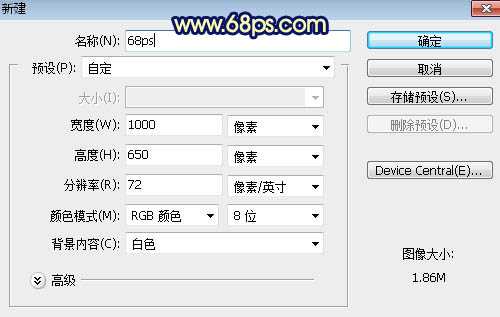
<图1>
2、把前景色设置为暗蓝色:#020729,然后用油漆桶工具把背景填充前景色。

<图2>
3、点这里打开文字素材,然后把素材保存到本机,再用PS打开,用移动工具拖进来,如下图。

<图3>
4、双击图层面板文字缩略图后面的蓝色区域设置图层样式。

<图4>
投影:
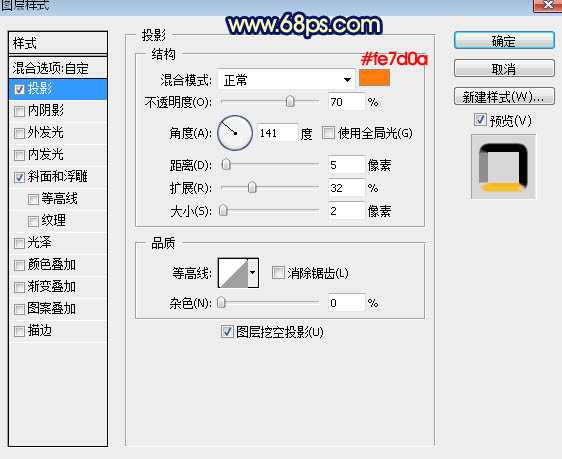
<图5>
斜面和浮雕:
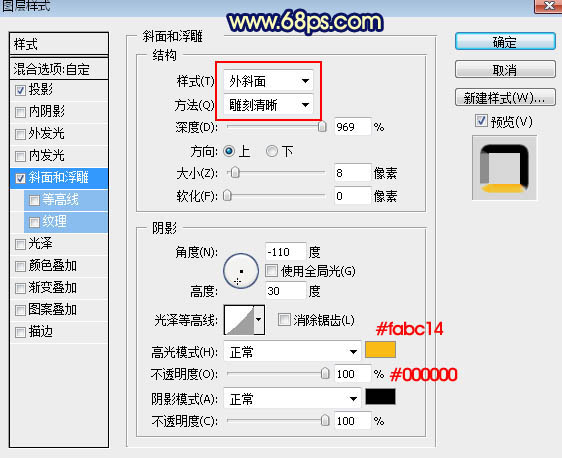
<图6>
上一页
12 3 4 下一页 阅读全文